क्या आपने कभी अपने Android फोन की लॉक स्क्रीन को घूरते हुए पाया है, उस PIN, पैटर्न, या पासवर्ड के बारे में सोचते हुए? शायद आपने एक टूटे हुए फोन को पकड़ रखा हो, निराश होकर क्योंकि आप पासकोड दर्ज नहीं कर पा रहे हैं, या हो सकता है आप बस अपने फोन के कैरियर प्रतिबंधों से मुक्त होना चाहते हों।
हम सभी वहाँ रहे हैं। हम इसे बहुत अच्छे से समझते हैं। इसीलिए यह मार्गदर्शिका खास आपके लिए बनाई गई है। व्यापक फिर भी सरल, यह लेख आपको तकनीकी ज्ञान की परवाह किए बिना सभी समस्याओं का समाधान करता है। गोता लगाइए, और अपने फोन को ही नहीं बल्कि मन की शांति को भी अनलॉक करें।
शुरू करने से पहले
सबसे पहले, बायोमेट्रिक सुरक्षा सेटिंग्स की जांच करें। यह निर्धारित करें कि फोन चेहरे की पहचान या फिंगरप्रिंट स्कैनिंग जैसी बायोमेट्रिक विशेषताओं का उपयोग करता है या नहीं। हो सकता है कि यह पहले से ही आपको या किसी अन्य परिवार के सदस्य को पहचानने के लिए सेट हो। अगर ऐसा है, तो आप बिना पासकोड की जरूरत के फोन तक आसानी से पहुँच सकते हैं।
अगर आपने यह सेट अप नहीं किया है, तो पढ़ना जारी रखें!
फैक्ट्री रीसेट के बिना Android फोन पासवर्ड कैसे अनलॉक करें?
हां, एक एंड्रॉयड फोन का पासवर्ड बिना फैक्टरी रीसेट किए अनलॉक किया जा सकता है। डेटा खोए बिना इसे अनलॉक करने के लिए निम्नलिखित तरीके देखें।
विधि 1: एंड्रॉयड स्मार्ट लॉक
आपका फोन अनलॉक करना सिर्फ इसे अपनी जेब में डालने या घर ले जाने की बात हो सकती है।
एंड्रॉयड संस्करण 5 से आगे एक सुविधाजनक सुविधा प्रदान करता है जिसे स्मार्ट लॉक कहा जाता है। इसके साथ, आप निश्चित परिस्थितियों में अपने फोन को आसानी से अनलॉक कर सकते हैं:
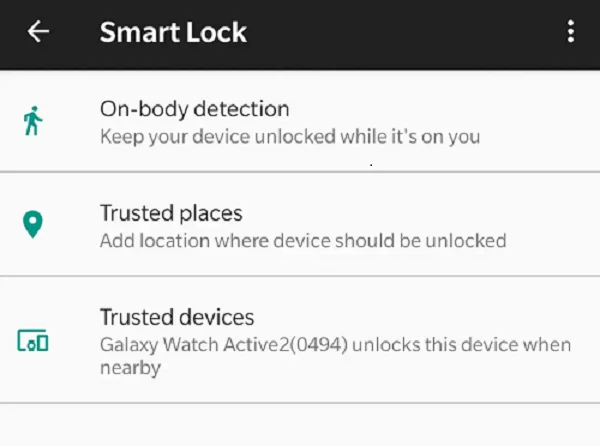
एंड्रॉयड स्मार्ट लॉक
- ऑन-बॉडी पहचान: जब आपका फोन यह समझता है कि उसे पकड़ा जा रहा है या वह आपकी जेब में है, तो वह अनलॉक रहता है।
- विश्वसनीय डिवाइस: यदि आपका फोन किसी ज्ञात ब्लूटूथ डिवाइस से जुड़ा हुआ है, जैसे कि आपकी कार का ब्लूटूथ या एक फिटनेस ट्रैकर, तो वह अनलॉक रहेगा। ध्यान रखें कि इस विधि के काम करने के लिए, आपके लॉक किए गए फोन पर ब्लूटूथ चालू होना चाहिए। फिर बस जब संकेत मिले तो अपने डिवाइस को जोड़ें, और आपका मोबाइल इसे एक विश्वसनीय डिवाइस के रूप में पहचानना शुरू कर देगा।
- विश्वसनीय स्थान: यह सुविधा आपको अपने फोन के स्थान का उपयोग करके इसे अनलॉक करने की अनुमति देती है, जब आप किसी पूर्व निर्धारित विश्वसनीय स्थान पर होते हैं, जैसे कि आपका घर या कार्यालय। इन स्थानों पर, आपका फोन स्वतः ही अनलॉक हो जाएगा।
इस विधि के लिए पूर्व शर्त:
इस तरीके का उपयोग करने के लिए, सुनिश्चित करें कि आपने पहले ही अपने लॉक किए गए डिवाइस पर स्मार्ट लॉक को सक्रिय कर दिया है। यदि नहीं, तो यह तकनीक लागू नहीं होगी।
तरीका 2: बैकअप पिन का उपयोग करें
जिन लोगों ने Android 4.4 किटकैट या उससे पहले के संस्करणों पर पैटर्न या पासवर्ड सेट किया था, उनके लिए एक बैकअप पिन सेट करने का विकल्प था। यह बैकअप पिन एक सुरक्षा उपाय के रूप में काम करता है, यदि आप अपना मुख्य पासवर्ड या पैटर्न भूल जाते हैं। यदि आपने एक बैकअप पिन सेट किया है, तो यहाँ बताया गया है कि आप अपने लॉक किए गए Android डिवाइस तक पहुँचने के लिए इसका उपयोग कैसे कर सकते हैं:
कृपया ध्यान दें: यह तकनीक केवल तभी लागू होती है जब आपने पहले से ही एक बैकअप पिन स्थापित की हो।
- लॉक स्क्रीन पर, अपना पासवर्ड या पैटर्न पाँच बार लगातार गलत तरीके से डालें।
- इसके बाद Android आपको "पैटर्न भूल गए", "PIN भूल गए", या इसी तरह का एक विकल्प दिखाएगा, जो आपके चुने हुए सुरक्षा तरीके पर निर्भर करेगा। संबंधित विकल्प पर क्लिक करें।
- इसके बाद आपसे आपका बैकअप PIN डालने को कहा जाएगा।
- अपना बैकअप PIN डालने के बाद, "डन" विकल्प पर क्लिक करें।
- इसके बाद, आपको स्क्रीन अनलॉक सेटिंग्स पर निर्देशित किया जाएगा, जिससे आप अपने लॉक स्क्रीन पैटर्न में परिवर्तन कर सकते हैं।
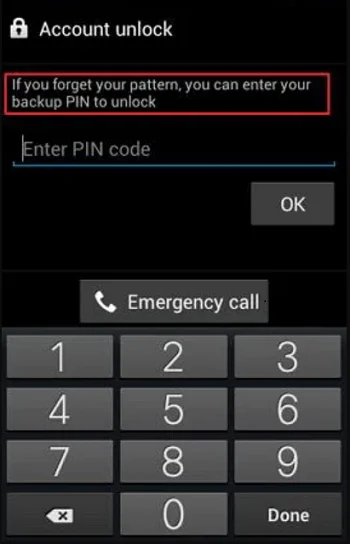
Android स्मार्ट लॉक
विधि 3: बिना पासवर्ड के अपने Android फोन को अनलॉक करने का सबसे तेज़ तरीका
यदि आप अपने Android स्क्रीन को यथासंभव जल्दी अनलॉक करना चाहते हैं, तो Mobitrix LockAway आपके लिए सर्वोत्तम समाधान है। यह आपको बिना पासवर्ड के स्क्रीन लॉक हटाने में मात्र कुछ सरल क्लिक्स के साथ 20 मिनट के भीतर मदद कर सकता है।
Mobitrix LockAway का परिचय:
Mobitrix LockAway एक पेशेवर अनलॉकिंग उपकरण है जो Android के लिए स्क्रीन लॉक को स्थायी रूप से हटाता है। यह Android 14 और उससे पहले के संस्करणों का पूर्ण समर्थन करता है। इसमें Android लॉक क्रैकिंग में 10+ वर्षों का R&D अनुभव है। यह आपको निम्नलिखित स्थितियों का समाधान करने में मदद कर सकता है:
- आप पासवर्ड/पिन/पैटर्न/फिंगरप्रिंट/फेस ID भूल गए।
- आपने एक दूसरे हाथ का Android फोन खरीदा।
- आपका फेस/फिंगरप्रिंट सामान्य रूप से काम नहीं कर रहा था।
- आपके Android स्क्रीन में दरार आ गई है।
एक बार जब आपके Android स्क्रीन का पासकोड हटा दिया जाता है, आपका Android स्वतः ही पुनः आरंभ हो जाएगा, और फिर आप अपने Android फोन को शुरू से रीसेट कर सकते हैं। यदि आपने पहले गूगल बैकअप में डेटा संग्रहित किया है तो आप इस चरण में अपना डेटा पुनः प्राप्त कर सकते हैं।
चरण:
- Mobitrix LockAway डाउनलोड करें और इंस्टॉल करें।
- मुख्य मेनू में स्क्रीन लॉक हटाएं पर क्लिक करें।
- सभी Android उपकरणों के लिए स्क्रीन लॉक हटाएं पर क्लिक करें।
- अपने Android फोन से स्क्रीन लॉक हटाने के लिए स्टार्ट पर क्लिक करें।
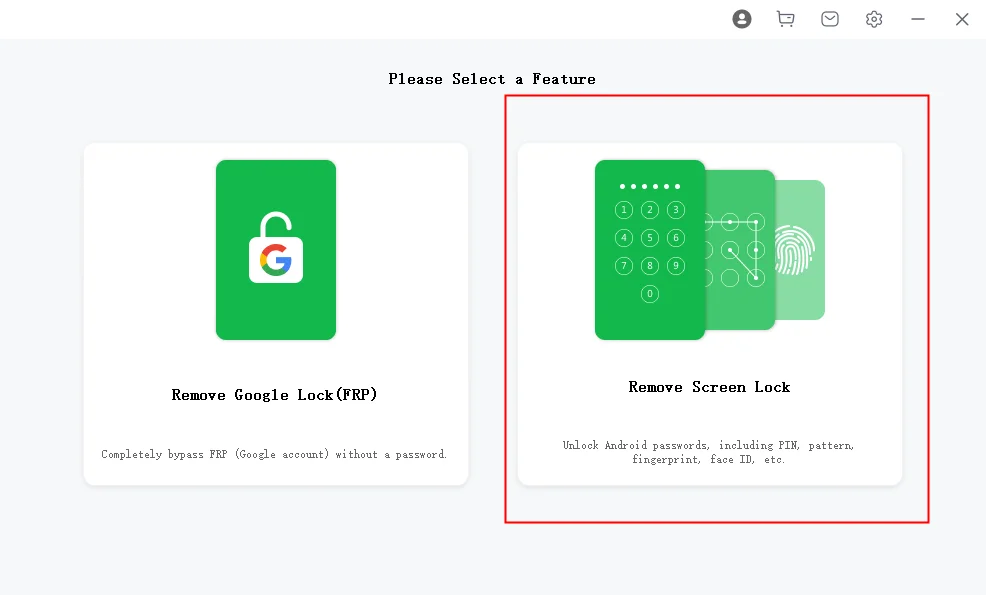
Mobitrix LockAway Android स्क्रीन लॉक हटाएं
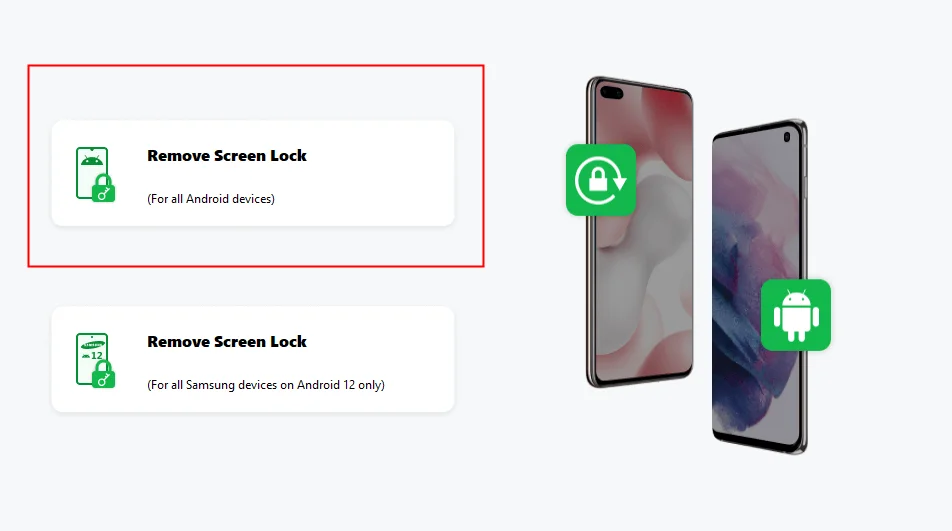
Mobitrix LockAway सभी Android उपकरणों का स्क्रीन लॉक हटाएं
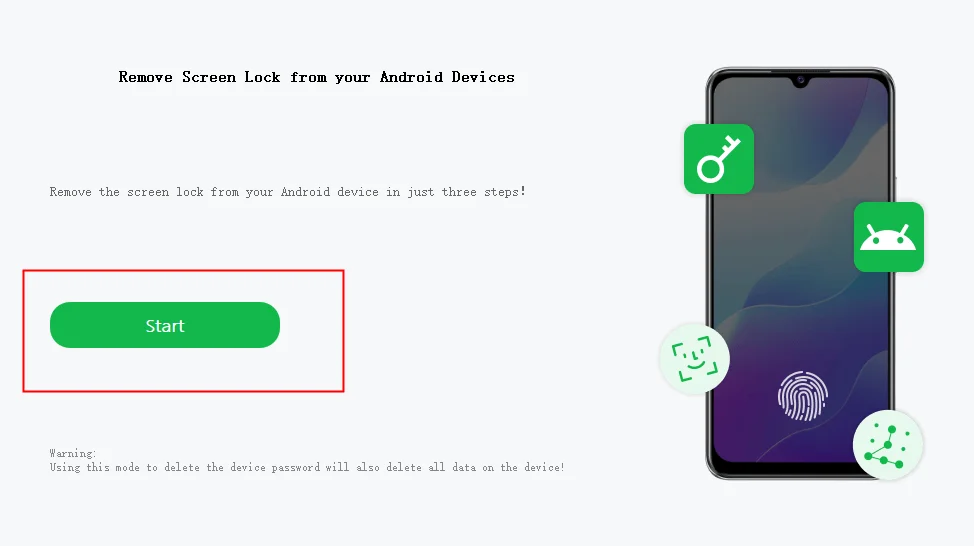
Mobitrix LockAway पर स्टार्ट क्लिक करके Android स्क्रीन लॉक हटाएं।
विधि 4: डेटा हानि के बिना फाइंड माय डिवाइस का उपयोग करके Android (संस्करण 5 या नया) अनलॉक करें।
गूगल "फाइंड माय डिवाइस" नामक एक उपयोगी उपकरण प्रदान करता है, जिसे पहले "Android डिवाइस मैनेजर" के नाम से जाना जाता था। यह सेवा उपयोगकर्ताओं को उनके Android उपकरणों को ट्रैक करने, सुरक्षित करने और संभावित रूप से लॉक करने में मदद करने के लिए डिज़ाइन की गई है, यदि वे खो जाते हैं या चोरी हो जाते हैं।
Android संस्करण 5 से आगे, गूगल ने उपकरण सुरक्षा को मजबूत किया है, जिससे कि लॉक किए गए फोन तक पहुँचने के लिए आपकी गूगल खाता जानकारी की जानकारी से अधिक की आवश्यकता होती है।
इस तकनीक के साथ सफलता प्राप्त करने के लिए, सुनिश्चित करें:
- "Find My Device" आपके द्वारा पहुँच नहीं पाने वाले उपकरण पर पहले से सक्रिय है।
- आपका लॉक किया गया फोन ऑनलाइन है, चाहे वह Wi-Fi या सेल्युलर डेटा के माध्यम से हो।
- आपका लॉक किया गया फोन एक Google खाते से जुड़ा हुआ है। साथ ही, लॉक किए गए फोन पर प्रयुक्त Google खाते की साख याद रखें।
चरण:
- किसी अन्य गैजेट का उपयोग करते हुए, जैसे कि एक अलग फोन या पीसी, "Find My Device" वेबसाइट पर जाएँ।
- उसी Google खाते की साख का उपयोग करके साइन इन करें जो लॉक किए गए फोन से जुड़ा हुआ है।
- सूची से लॉक किए गए उपकरण का चयन करें। यदि आपके अनेक उपकरण आपके Google खाते से जुड़े हुए हैं, तो वे सभी यहाँ दिखाई देंगे।
- चुनें "सुरक्षित डिवाइस" Google आपको एक अस्थायी पासवर्ड बनाने का संकेत देगा। इसे सेट करने के बाद, "SECURE DEVICE" पर फिर से हिट करें।
- कुछ क्षण प्रतीक्षा करने के बाद, लॉक किए गए डिवाइस की स्क्रीन पर वापस जाएं। आपके द्वारा स्थापित किया गया अस्थायी पासवर्ड दर्ज करें, और इससे फोन अनलॉक हो जाना चाहिए।
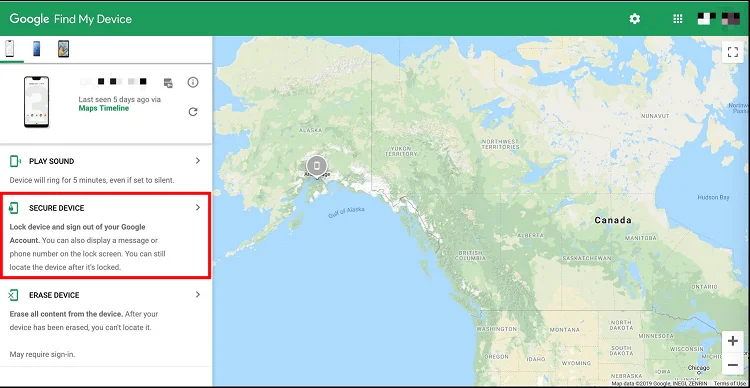
विधि 5: "फॉरगॉट पैटर्न" फीचर का उपयोग करके Android (संस्करण 4.4 या नीचे) अनलॉक करें
जो लोग Android 4.4 या उससे पुराने संस्करण का उपयोग कर रहे हैं, उनके लिए "फॉरगॉट पैटर्न" नामक एक सुविधाजनक फीचर है। यह टूल आपके डिवाइस को फैक्टरी रीसेट का सहारा लिए बिना अनलॉक कर सकता है, जिससे आपका कोई भी डेटा प्रक्रिया में खो नहीं होता।
आवश्यकताएँ:
- यह विधि Android 4.4 किटकैट या पुराने संस्करणों के लिए डिज़ाइन की गई है।
- सुनिश्चित करें कि आपने पहले लॉक किए गए डिवाइस पर अपने गूगल अकाउंट से साइन इन किया है।
- अपने Google खाते की साख तैयार रखें।
इसे तुरंत करने के लिए, नीचे दिखाए गए चरणों का पालन करें:
- गलत पासवर्ड कई बार दर्ज करना शुरू करें। कुछ प्रयासों के बाद, एक संदेश प्रकट होगा, 'आपने कई बार असफल प्रयास किए हैं'। लगभग 30 सेकंड प्रतीक्षा करें, और फिर आपको आपातकालीन कॉल सुविधा के बगल में एक नया विकल्प दिखाई देगा। आपकी सुरक्षा सेटिंग के आधार पर, इस विकल्प को "पासवर्ड भूल गए", "पैटर्न भूल गए", या "PIN भूल गए" के रूप में लेबल किया जा सकता है।
- प्रदान किए गए "भूल गए..." विकल्प पर टैप करें। यह आपको Google साइन-इन पृष्ठ पर पुनर्निर्देशित करेगा।
- इस चरण में, उस ईमेल पते और पासवर्ड को दर्ज करें जो लॉक किए गए डिवाइस पर इस्तेमाल किए गए Google खाते से जुड़े हैं।
- एक बार हो जाने के बाद, Android आपके खाते पर एक ईमेल भेजेगा। इस ईमेल को खोलें और अपने डिवाइस को अनलॉक करने और नया पासवर्ड स्थापित करने के लिए शामिल किए गए चरणों का पालन करें।
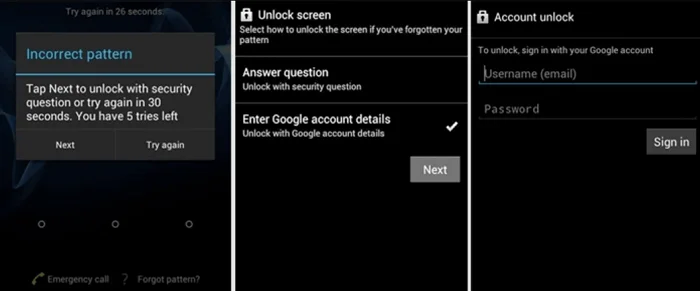
Android अनलॉक करने के लिए पैटर्न भूल गए का उपयोग करें।
विधि 6: Samsung फाइंड माय मोबाइल का उपयोग करके Samsung फोन को अनलॉक करें
Samsung डिवाइसेज का उपयोग करने वालों के लिए, आपके लिए एक विशेष समाधान है। Samsung "फाइंड माय मोबाइल" नामक एक सुविधा प्रदान करता है जो उपयोगकर्ताओं को उनके Samsung डिवाइसेज को खो जाने या चोरी हो जाने की स्थिति में दूर से खोजने, लॉक करने, बजाने और यहां तक कि मिटाने की क्षमता प्रदान करती है। यह एप्पल के "फाइंड माय आईफोन" और गूगल के "फाइंड माय डिवाइस" सुविधाओं के समान कार्यक्षमता प्रदान करता है।
पहले, इसे फाइंड माय मोबाइल के नाम से जाना जाता था, और अब इसे स्मार्टथिंग्स फाइंड के रूप में अपडेट किया गया है।
इससे आपके डेटा की सुरक्षा करते हुए आपके डिवाइस तक पुनः पहुँच प्राप्त करना आसान हो जाता है।
इस विधि के लिए पूर्वशर्तें:
- आपका Samsung फोन चालू है।
- इसे Wi-Fi या सेल्युलर कनेक्शन से जोड़ा जाना चाहिए।
- आपके लॉक किए गए डिवाइस पर आपका Samsung अकाउंट पंजीकृत होना चाहिए और "Find My Mobile" विकल्प सक्रिय होना चाहिए। आमतौर पर, जब आप Samsung अकाउंट में साइन इन करते हैं तो "Find My Mobile" सुविधा स्वतः ही चालू हो जाती है।
अनलॉकिंग के चरण:
चरण 1:Samsung "Find My Mobile" के आधिकारिक वेबपेज पर नेविगेट करें और अपने Samsung क्रेडेंशियल्स का उपयोग करके साइन इन करें।
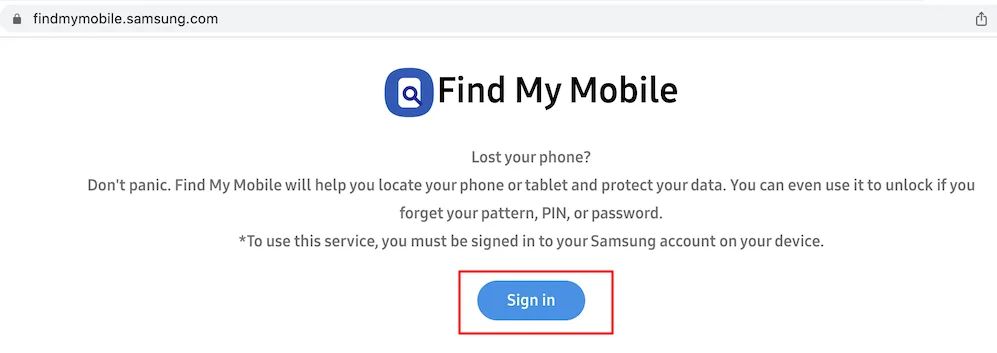
Samsung फाइंड माय मोबाइल पर क्लिक करें अनलॉक
चरण 2: आपके जुड़े हुए Samsung डिवाइस(एस) स्क्रीन के दाहिने हाथ की ओर दिखाई देंगे। अगर इस खाते से कई डिवाइस जुड़े हुए हैं, तो सुनिश्चित करें कि आप उस डिवाइस का चयन करें जिसे आप अनलॉक करना चाहते हैं। दृश्य सहायता के लिए, दी गई छवि को देखें, फिर क्लिक करें 'अनलॉक' प्रतीक पर।
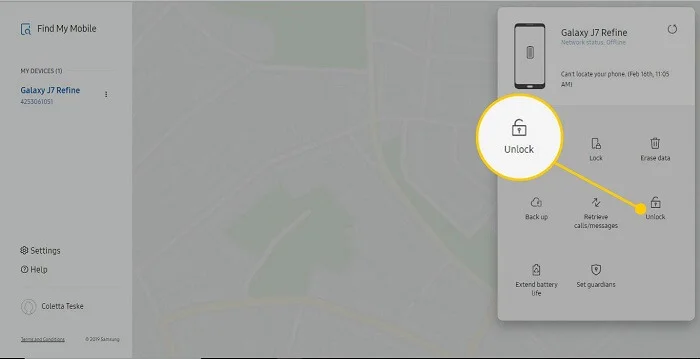
Samsung फाइंड माय मोबाइल पर क्लिक करें अनलॉक
चरण 3: 'अनलॉक' पर क्लिक करने पर एक सत्यापन संवाद खुलेगा। अपना Samsung अकाउंट पासवर्ड दर्ज करें और 'अगला' पर क्लिक करें। थोड़ी देर बाद, एक और विंडो दिखाई देगी, जो आपको अनलॉक प्रयास के परिणाम की सूचना देगी।
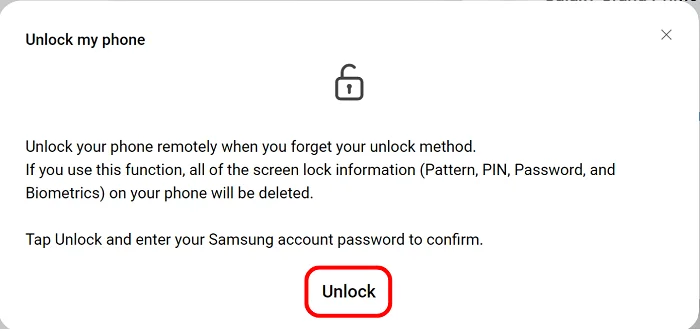
Samsung फाइंड माय मोबाइल पर अनलॉक को पुष्टि करने के लिए क्लिक करें
पासवर्ड के बिना अपने Android फोन को अनलॉक करने के और समाधान
विधि 7: फैक्टरी रिकवरी का उपयोग करके Android फोन अनलॉक करें
फैक्टरी रीसेट आपके Android फोन तक पुनः पहुँच प्राप्त करने के लिए आपके द्वारा उपयोग की जा सकने वाली अंतिम उपायों में से एक है। यह एक डिवाइस को उसकी मूल निर्माता सेटिंग्स में पुनः स्थापित करने की प्रक्रिया है।
यहाँ की मुख्य समस्या यह है कि आपके सभी व्यक्तिगत ऐप्स, सेटिंग्स और डेटा मिट जाएंगे। हालांकि, यदि आपने अपने फोन को नियमित बैकअप के लिए सेट किया है, तो आप रीसेट के बाद गूगल बैकअप से सब कुछ पुनः प्राप्त कर सकते हैं।
समर्थित मॉडल: यह प्रकार का फैक्टरी रीसेट सभी Android उपकरणों के लिए उपलब्ध है।
आवश्यकता: यदि फैक्टरी रीसेट प्रोटेक्शन (FRP) आपके लॉक किए गए उपकरण पर सक्रिय है, तो आपको सेटअप प्रगति के लिए अपने गूगल खाते की जानकारी की आवश्यकता होगी।
यहाँ बताया गया है कि कैसे आप एक Android फोन को फैक्टरी रीसेट का उपयोग करके अनलॉक कर सकते हैं:
समाधान 1: रिकवरी मोड का उपयोग करना
- डिवाइस को बंद करें। यदि यह प्रतिक्रिया नहीं दे रहा है, तो आपको संभवतः पावर बटन को कई सेकंड तक दबाकर रखना पड़ सकता है जब तक कि यह बंद न हो जाए।
- रिकवरी मोड में बूट करें।
बटनों का सटीक संयोजन डिवाइस निर्माता और मॉडल के आधार पर भिन्न हो सकता है।आमतौर पर प्रयुक्त बटन संयोजन हैं:
- वॉल्यूम अप + पावर
- वॉल्यूम अप + होम + पावर
- वॉल्यूम डाउन + पावर
- वॉल्यूम अप + वॉल्यूम डाउन + पावर
- वॉल्यूम बटनों का उपयोग करके नेविगेट करें।रिकवरी मोड में बूट होने के बाद, विकल्पों के माध्यम से नेविगेट करने के लिए वॉल्यूम अप और डाउन बटन का उपयोग करें।
- "Wipe data/factory reset" का चयन करें। अपनी पसंद की पुष्टि के लिए पावर बटन का उपयोग करें।
- फैक्टरी रीसेट की पुष्टि करें। आमतौर पर गलती से रीसेट होने से बचने के लिए एक पुष्टिकरण स्क्रीन होती है। वॉल्यूम बटनों का उपयोग करके "हां" विकल्प पर नेविगेट करें और पावर बटन से पुष्टि करें।
- डिवाइस को पुनः आरंभ करें। रीसेट पूरा होने के बाद, पावर बटन का उपयोग करके "Reboot system now" का चयन करें। डिवाइस पुनः आरंभ होगा।
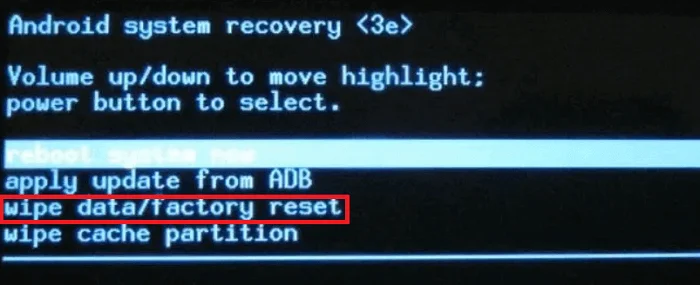
Wipe Data Factory Reset पर क्लिक करें।
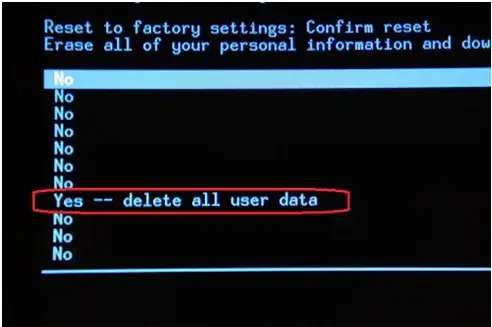
हां, सभी उपयोगकर्ता डेटा मिटाएं पर क्लिक करें।
समाधान 2: Google की Find My Device का उपयोग करें (यदि सेटअप हो)
- Google की Find My Device पर जाएँ। किसी अन्य डिवाइस या कंप्यूटर से, android.com/find पर जाएँ।
- अपने Google खाते में लॉग इन करें। उसी Google खाते से साइन इन करें जो लॉक किए गए फोन पर इस्तेमाल किया गया था।
- लॉक किए गए उपकरण का चयन करें। यदि आपके पास कई उपकरण हैं, तो सूची में से उस उपकरण का चयन करें जिसे आप रीसेट करना चाहते हैं।
- "Erase Device" पर क्लिक करें। अपने उपकरण को दूर से मिटाने के लिए स्क्रीन पर दिए गए निर्देशों का पालन करें, जो एक फैक्टरी रीसेट करेगा।
फैक्टरी रीसेट के बाद
डिवाइस रीसेट हो जाने के बाद, आपको प्रारंभिक सेटअप प्रक्रिया से गुजरना होगा। यदि आपने पहले अपना डेटा Google Drive पर बैकअप लिया है, तो सेटअप के दौरान आपको इसे पुनः प्राप्त करने का विकल्प दिया जाएगा।
विधि 8: पिन फाइल को हटाने के लिए Android डीबग ब्रिज (ADB) का उपयोग करें।
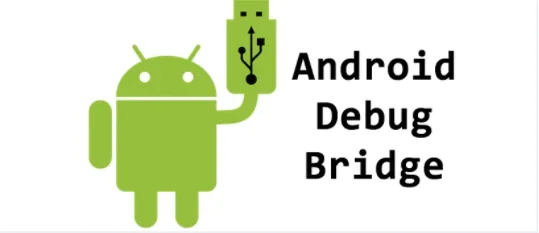
Android डीबग ब्रिज
ADB (Android डीबग ब्रिज) के माध्यम से पिन फाइल को हटाकर आपके Android फोन को अनलॉक करना एक उन्नत विधि है।
Android डीबग ब्रिज एक कमांड लाइन टूल की तरह है जो एक कंप्यूटर और Android फोन के बीच संचार को सक्षम बनाता है, यहां तक कि एक टूटी हुई स्क्रीन वाले फोन के साथ भी।
Android उपकरण फिंगरप्रिंट्स, पैटर्न्स और विभिन्न पासकोड्स सहित महत्वपूर्ण डेटा की सुरक्षा के लिए एक की फाइल उत्पन्न करते हैं। यह तंत्र फोन को सही पासवर्ड दर्ज करने पर त्वरित रूप से अनलॉक करने और गलत पासवर्ड दर्ज करने पर इसे लॉक रखने की अनुमति देता है।
Android डीबग ब्रिज में फोन की लॉक स्क्रीन सुरक्षा को प्रबंधित करने वाली फाइल को हटाने की क्षमता होती है।
लेकिन यह तकनीक केवल पुराने Android संस्करणों पर प्रभावी हो सकती है, नए संस्करणों पर उच्च सुरक्षा प्रोटोकॉल के कारण यह सफल नहीं हो सकती है। शुरू करने से पहले,यह जानने के लिए कि आपका Android मॉडल इस विधि का समर्थन करता है या नहीं, एक मार्गदर्शिका का संदर्भ लें।
आवश्यकताएँ:
- USB डिबगिंग सक्षम: ADB द्वारा आपके डिवाइस से संवाद करने के लिए, USB डिबगिंग सक्षम होनी चाहिए। यदि यह सक्षम नहीं है, तो यह विधि काम नहीं करेगी।
- ADB इंस्टॉल्ड:आपके पीसी पर ADB इंस्टॉल होना चाहिए। ADB टूल Android SDK प्लेटफॉर्म-टूल्स पैकेज का हिस्सा है।
- पीसी ने उपकरण को पहचाना: जब आप अपना उपकरण कनेक्ट करते हैं, तो आपका पीसी उसे पहचानना चाहिए। इसके लिए आपके उपकरण के निर्माता के आधार पर विशिष्ट ड्राइवरों की आवश्यकता हो सकती है।
ADB का उपयोग करके PIN फ़ाइल हटाने के चरण:
- उपकरण को पीसी से कनेक्ट करें: एक USB केबल का उपयोग करके, अपने लॉक किए गए Android उपकरण को अपने पीसी से कनेक्ट करें।
- कमांड प्रॉम्प्ट/टर्मिनल खोलें: ADB इंस्टॉल किए गए डायरेक्टरी में नेविगेट करें, या अगर ADB आपके सिस्टम के PATH में जोड़ा गया है, तो आप कहीं भी कमांड प्रॉम्प्ट या टर्मिनल खोल सकते हैं।
- डिवाइस कनेक्शन जांचें: यह सुनिश्चित करने के लिए निम्नलिखित कमांड दर्ज करें कि आपका डिवाइस सही तरीके से जुड़ा हुआ है:
- शेल तक पहुँचें: डिवाइस के शेल तक पहुँचने के लिए निम्नलिखित कमांड दर्ज करें:
- पिन/पासवर्ड फाइल हटाएं: निम्नलिखित कमांड्स दर्ज करें:
- डिवाइस को पुनः आरंभ करें: अब, अपने डिवाइस को पावर बटन का उपयोग करके या निम्नलिखित कमांड दर्ज करके पुनः बूट करें:
- अस्थायी अनलॉक: पुनः आरंभ के बाद, आपका डिवाइस फिर भी लॉक स्क्रीन दिखा सकता है। हालांकि, आप कोई भी पैटर्न या पिन डालकर इसे अनलॉक कर सकते हैं। याद रखें, यह एक अस्थायी अनलॉक है, इसलिए अपने डिवाइस को फिर से लॉक करने से पहले एक नया पिन, पैटर्न, या पासवर्ड सेट करें।
कोड कॉपी करें: adb devices
आपको अपना डिवाइस सूचीबद्ध दिखना चाहिए। यदि नहीं, तो सुनिश्चित करें कि USB डिबगिंग सक्षम है और ड्राइवर सही तरीके से इंस्टॉल किए गए हैं।
कोड कॉपी करें: adb shell
कोड कॉपी करें
rm /data/system/gesture.key
rm /data/system/password.key
यह विशिष्ट रूप से लॉक पैटर्न और पासवर्ड के लिए जिम्मेदार फ़ाइलें मिटा देगा। यदि आप केवल PIN को हटाने का प्रयास कर रहे हैं, तो "password.key" फ़ाइल वह है जिस पर आप ध्यान केंद्रित कर रहे हैं।
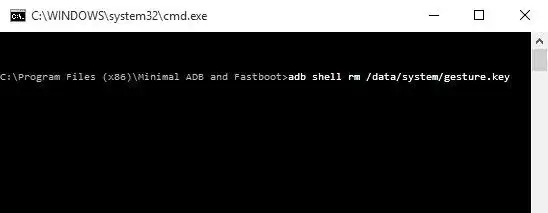
जेस्चर और पासवर्ड फाइल हटाने के लिए कमांड दर्ज करें।
कोड कॉपी करें: reboot
सावधानी:यह विधि सिस्टम फाइलों को संचालित करती है। अनुचित संचालन से समस्याएँ हो सकती हैं। महत्वपूर्ण डेटा का बैकअप अवश्य लें और सावधानी के साथ कार्य करें। यह भी ध्यान देने योग्य है कि यह बाईपास विधि एक सुरक्षा दोष का लाभ उठाती है जिसे कई नए Android संस्करणों में ठीक किया जा चुका है।
विधि 9: Android फोन टूट गया? USB OTG केबल का उपयोग करके अनलॉक करें
यदि आपके Android फोन की स्क्रीन प्रतिक्रिया नहीं दे रही है, तो USB OTG (ऑन-द-गो) केबल एक संभावित समाधान हो सकती है ताकि आप पुनः पहुँच प्राप्त कर सकें। जिन्होंने USB डिबगिंग सक्रिय नहीं की है, उनके लिए इस विधि से USB माउस को जोड़ना अनलॉक करने का एक वैकल्पिक तरीका हो सकता है। हालांकि, यह केवल उन उपकरणों के साथ काम करता है जो USB OTG का समर्थन करते हैं।
इस विधि के पीछे का मूल विचार एक USB कीबोर्ड को लॉक किए गए Android फोन से जोड़ना और स्क्रीन पर पासवर्ड/PIN/पैटर्न टैप करने के बजाय कीबोर्ड पर टाइप करके इसे अनलॉक करने का प्रयास करना है।
यहाँ पालन करने के लिए चरण दिए गए हैं:
चरण 1: OTG केबल लें (यह अमेज़न या अन्यत्र उपलब्ध है) और इसे अपने फोन के चार्जिंग या माइक्रो USB पोर्ट में लगाएं।
चरण 2: अपने USB माउस को OTG केबल के दूसरे सिरे में प्लग इन करें।
चरण 3: यदि कनेक्शन सही है और आपका फोन USB माउस को पहचानता है, तो आपको अपने फोन स्क्रीन पर एक माउस पॉइंटर दिखाई देगा।
चरण 4: अब आप माउस पॉइंटर का उपयोग करके स्क्रीन कीबोर्ड की कुंजियों पर क्लिक करके अपने फोन को अनलॉक कर सकते हैं। आप पैटर्न लॉक को भी स्क्रीन पर पैटर्न बनाकर अनलॉक कर सकते हैं।
सीमाएं और विचारणीय बातें:
- USB OTG समर्थन: सभी उपकरणों में USB OTG कार्यक्षमता का समर्थन नहीं होता है, इसलिए यह विधि हर फोन या टैबलेट के लिए काम नहीं करेगी। यह निर्धारित करने के लिए कि आपका Android फोन संगत है या नहीं, इस गाइड का संदर्भ लें।
- एक्सेसिबिलिटी विकल्प: पैटर्न या अन्य कीबोर्ड-आधारित अनलॉक विधियों के लिए, यह अधिक कठिन होता है। हालांकि, यदि आपने एक्सेसिबिलिटी विकल्प (जैसे स्विच एक्सेस या टॉकबैक) सक्षम किए हैं जो कीबोर्ड इनपुट का समर्थन करते हैं, तो आपके पास एक मौका हो सकता है।
- सुरक्षा: आधुनिक Android संस्करणों में सुरक्षा बढ़ी है, और इस तरह के सरल छेद अधिकांश मामलों में बंद कर दिए गए हैं। ओरियो, पाई और बाद के Android संस्करणों पर चलने वाले उपकरणों के लिए, यह विधि कम संभावना है कि काम करेगी।
- डेटा गोपनीयता:हमेशा सुनिश्चित करें कि आप ऐसी विधियों का प्रयास कर रहे हैं जो आपके डेटा या उपकरण की अखंडता को समझौता नहीं करेंगी। यदि सुरक्षा समझौता हो जाती है, तो कभी-कभी फैक्टरी रीसेट करना और बैकअप से पुनर्स्थापना करना बेहतर होता है, हालांकि आप उस डेटा को खो देंगे जो बैकअप नहीं किया गया है।
विधि 10: लॉक स्क्रीन को क्रैश करें
ध्यान दें: यह तरीका Android संस्करण 6 और उससे ऊपर के लिए लागू नहीं है।
विशेष रूप से Android 5.0.0 से 5.1.1 तक चलने वाले उपकरणों के लिए, आप निम्नलिखित चरणों का प्रयास कर सकते हैं:
- लॉक स्क्रीन से, "इमरजेंसी कॉल" पर टैप करें। डायलर में 10 एस्टेरिक्स टाइप करें। फिर, इन एस्टेरिक्स को कॉपी करें और उन्हें बगल में पेस्ट करें, जिससे कुल 20 एस्टेरिक्स हो जाएं।
- पासवर्ड फील्ड में एस्टेरिक्स को तब तक पेस्ट करते रहें जब तक कि वर्ण डबल टैप या लंबे प्रेस से हाइलाइट न होने लगें।
- लॉक स्क्रीन से कैमरा ऐप खोलें और नोटिफिकेशन शेड को नीचे खींचें। सेटिंग्स मेनू में जाएं जहां पासवर्ड इनपुट की आवश्यकता होती है।
- लगातार तारांकन चिपकाने के लिए डबल-टैप या लंबे समय तक दबाएं। लगातार अधिक अक्षर जोड़कर, अंततः लॉक स्क्रीन अभिभूत हो जाएगी और क्रैश हो जाएगी, जिससे आप अपने डिवाइस में प्रवेश कर सकते हैं।
भविष्य में लॉकआउट से बचने के तरीके
- एकाधिक अनलॉक विधियों का उपयोग करें:सुनिश्चित करें कि आपने अपने डिवाइस पर कम से कम एक स्मार्ट लॉक विकल्प सक्षम किया है। इसके अलावा, अपने Google खाते में साइन इन रहें, और यदि आप Samsung उपयोगकर्ता हैं, तो अपने Samsung खाते में भी। ये अतिरिक्त सुरक्षा उपाय आपको अपने पासवर्ड को भूल जाने की स्थिति में अपने डिवाइस तक पहुंचने के वैकल्पिक तरीके प्रदान करते हैं।
- पासवर्ड प्रबंधन उपकरण का प्रयोग करें: पासवर्ड मैनेजर अपनाने के बारे में सोचें। यह डिजिटल तिजोरी न केवल आपके पासवर्ड्स को सुरक्षित रखती है, बल्कि उन्हें याद रखने में भी मदद करती है, जिससे स्मृति लोप की संभावनाएं कम हो जाती हैं।
- डेटा बैकअप को प्राथमिकता दें: अपने Android डिवाइस के डेटा का नियमित रूप से बैकअप लेने की आदत डालें। यह महत्वपूर्ण कदम सुनिश्चित करता है कि, जरूरी फैक्टरी रीसेट की स्थिति में, आप अपनी मूल्यवान जानकारी नहीं खोएंगे।
किसी भी प्रमुख कैरियर से किसी भी Android फोन को अनलॉक कैसे करें
क्या आप अपने वर्तमान सेवा प्रदाता के लंबे अनुबंध से बंधे होने से थक चुके हैं? क्या आप नया डिवाइस खरीदे बिना कैरियर बदलना चाहते हैं? यदि आप सहमति में सिर हिला रहे हैं, तो वेरिज़ोन, एटी&टी, टी-मोबाइल, और स्प्रिंट जैसे प्रमुख कैरियर्स से अपने Android फोन को अनलॉक करना आपके लिए जरूरी समाधान है। इस ब्लॉग पोस्ट में जानिए कैसे। चलिए शुरू करते हैं!
फोन कैरियर अनलॉकिंग क्या है और यह कैसे काम करता है?
फोन कैरियर को अनलॉक करने का अर्थ है अपने फोन को मूल कैरियर द्वारा लगाए गए प्रतिबंधों से मुक्त करना, जिससे आप इसे विश्वभर में किसी भी अन्य संगत नेटवर्क पर उपयोग कर सकें।
अधिकांश कैरियर फोन्स को इसलिए लॉक करते हैं ताकि यह सुनिश्चित हो सके कि डिवाइस केवल उनके नेटवर्क पर ही उपयोग किया जाए, खासकर अगर फोन को अनुबंध के तहत छूट कीमत पर खरीदा गया हो। जब एक फोन अनलॉक होता है, तो सॉफ्टवेयर प्रतिबंध हटा दिए जाते हैं, जिससे यह अन्य कैरियर्स के साथ संगत हो जाता है।
अपने Android फोन कैरियर को अनलॉक करने के लिए ट्रबलशूटिंग टिप्स
- जांचें कि क्या यह पहले से ही अनलॉक है: कुछ भी करने से पहले, दूसरे कैरियर का सिम कार्ड डालकर देखें कि क्या वह काम करता है।
- खाता स्थिति सुनिश्चित करें: सुनिश्चित करें कि आपका खाता अच्छी स्थिति में है, और सभी भुगतान अद्यतन हैं।
- अपना डेटा बैकअप करें: अपने फोन में कोई भी महत्वपूर्ण बदलाव करने से पहले हमेशा अपना डेटा बैकअप कर लें।
- सॉफ्टवेयर अपडेट: सुनिश्चित करें कि आपका फोन उपलब्ध नवीनतम सॉफ्टवेयर संस्करण पर अपडेटेड है।
- ग्राहक सहायता से संपर्क करें: यदि आपको कोई समस्या आती है, तो आपके कैरियर का ग्राहक सहायता अक्सर अनलॉकिंग प्रक्रिया के माध्यम से आपका मार्गदर्शन कर सकता है।
Verizon से एक Android फोन को अनलॉक कैसे करें
लॉक का प्रकार: Verizon के अधिकांश नए उपकरण SIM-लॉक नहीं होते हैं, अर्थात वे केवल Verizon के नेटवर्क तक सीमित नहीं होते हैं। हालांकि, कुछ उपकरणों में खरीद के बाद थोड़ी अवधि के लिए समय-आधारित लॉक हो सकता है।
पात्रता:सुनिश्चित करें कि आपका उपकरण पूरी तरह से चुकता हो और इसे खोया हुआ या चोरी हुआ नहीं बताया गया हो।
अनलॉकिंग प्रक्रिया: यदि आपका Verizon डिवाइस लॉक है, तो आमतौर पर यह खरीद के 60 दिनों के बाद स्वतः अनलॉक हो जाएगा। हालांकि, अगर ऐसा नहीं होता है, या यदि आपके पास 3G डिवाइस है:
- Verizon की ग्राहक सेवा को कॉल करें: 1-800-922-0204।
- आवश्यक खाता जानकारी प्रदान करें।
- अनलॉक प्रक्रिया पूरी करने के लिए प्रतिनिधि द्वारा दिए गए निर्देशों का पालन करें।
AT&T से एक Android फोन को अनलॉक कैसे करें
पात्रता: उपकरण पूरी तरह से चुकता होना चाहिए, खोया या चोरी का रिपोर्ट नहीं किया गया हो, और किसी भी धोखाधड़ी की गतिविधियों में शामिल न हो। इसके अलावा, इसे कम से कम 60 दिनों तक सक्रिय रखा जाना चाहिए और कोई भी बकाया या अवैतनिक शेष राशि नहीं होनी चाहिए।
अनलॉक प्रक्रिया:
- AT&T के डिवाइस अनलॉक पोर्टल पर जाएँ: https://www.att.com/deviceunlock/।
- IMEI नंबर जैसे आवश्यक विवरणों के साथ अनलॉक अनुरोध फॉर्म भरें।
- आपको एक पुष्टिकरण ईमेल प्राप्त होगा जिसमें एक अनलॉक अनुरोध संख्या होगी। इसे पुष्टि करें।
- यदि आप पात्र हैं, तो दो कार्य दिवसों के भीतर, आपको एक अनलॉक कोड और उसका उपयोग करने के निर्देश प्राप्त होंगे।
स्प्रिंट से एक Android फोन कैसे अनलॉक करें
पात्रता: आपका डिवाइस पूरी तरह से चुकता होना चाहिए, खोया हुआ या चोरी का रिपोर्ट नहीं किया गया होना चाहिए। साथ ही, आपको यह सुनिश्चित करना चाहिए कि डिवाइस स्प्रिंट के नेटवर्क पर कम से कम 50 दिनों तक सक्रिय रहा हो।
अनलॉकिंग प्रक्रिया:
- स्प्रिंट की ग्राहक सेवा से संपर्क करें: 1-888-211-4727।
- उन्हें आवश्यक जानकारी प्रदान करें, जिसमें डिवाइस का IMEI नंबर शामिल है।
- Sprint आपके डिवाइस को अनलॉक करने के लिए चरण-दर-चरण निर्देश प्रदान करेगा। इसमें कोई विशेष अनलॉक कोड दर्ज करना या आपके डिवाइस की सेटिंग्स में कुछ क्रियाएं करना शामिल हो सकता है।
T-Mobile से एक Android फोन को अनलॉक कैसे करें
पात्रता: आपका डिवाइस पूरी तरह से चुकता होना चाहिए और पोस्टपेड खातों के लिए T-Mobile के नेटवर्क पर 40 दिनों के लिए सक्रिय रहा होना चाहिए। प्रीपेड फोन कम से कम एक वर्ष के लिए सक्रिय होने चाहिए या कम से कम $100 का रिफिल होना चाहिए।
अनलॉकिंग प्रक्रिया:
- टी-मोबाइल की ग्राहक सेवा से संपर्क करें: 1-877-746-0909।
- यदि आप पात्र हैं, तो वे आपको अनलॉकिंग प्रक्रिया के माध्यम से मार्गदर्शन करेंगे।
- वैकल्पिक रूप से, यदि आपके डिवाइस पर टी-मोबाइल डिवाइस अनलॉक ऐप मौजूद है, तो आप इसका उपयोग करके अनलॉक की अनुरोध कर सकते हैं।
मेट्रो बाय टी-मोबाइल से एक Android फोन को अनलॉक कैसे करें
पात्रता:डिवाइस को मेट्रो की सेवा पर कम से कम 180 दिनों तक सक्रिय रहना चाहिए।
अनलॉकिंग प्रक्रिया:
- मेट्रो की ग्राहक सेवा से संपर्क करें: 1-888-863-8768।
- आवश्यक जानकारी प्रदान करें।
- उनके निर्देशों का पालन करें, जिसमें आपके फोन पर पहले से स्थापित डिवाइस अनलॉक ऐप का उपयोग करना शामिल हो सकता है।
बूस्ट मोबाइल से Android फोन कैसे अनलॉक करें
पात्रता: आपका फोन कम से कम 12 महीने तक बूस्ट मोबाइल के नेटवर्क पर सक्रिय रहा होना चाहिए।
अनलॉकिंग प्रक्रिया:
- बूस्ट मोबाइल की ग्राहक सेवा से संपर्क करें: 1-866-402-7366।
- उन्हें आवश्यक जानकारियां प्रदान करें।
- वे आपको अनलॉकिंग प्रक्रिया के माध्यम से मार्गदर्शन करेंगे, जिसमें एक अनूठा अनलॉक कोड दर्ज करना शामिल हो सकता है।
ध्यान दें: अनलॉकिंग नीतियां और प्रक्रियाएं समय के साथ भिन्न हो सकती हैं या बदल सकती हैं। हमेशा सबसे सटीक और अद्यतन जानकारी के लिए वाहक की आधिकारिक वेबसाइट का संदर्भ लें या उनकी ग्राहक सेवा से संपर्क करें।
किसी भी कैरियर से Android फोन्स को अनलॉक करने के फायदे
- लचीलापन: दुनिया भर में अपनी पसंद के किसी भी कैरियर का उपयोग करें।
- बेहतर पुनर्विक्रय मूल्य:अनलॉक्ड फोन्स अक्सर खरीदारों के लिए अधिक आकर्षक होते हैं।
- रोमिंग शुल्क से बचें: विदेश यात्रा के दौरान स्थानीय सिम कार्ड का उपयोग करें ताकि भारी रोमिंग शुल्क से बचा जा सके।
- प्लान का विकल्प: अपनी जरूरतों के अनुसार किसी भी कैरियर से कोई भी प्लान चुनने की स्वतंत्रता प्राप्त करें।
- कोई अनुबंध नहीं:किसी विशेष कैरियर से बंधे बिना, आप अनुबंध की बाध्यताओं से मुक्त हैं।

